8.4 Utilizzo dei pulsanti di modifica
La Tabella 8-1 fornisce un elenco dei pulsanti di modifica che è possibile utilizzare per specificare i valori per gli attributi.
Tabella 8-1 Pulsanti di modifica per la definizione di utenti e gruppi
IMPORTANTE:è possibile utilizzare la pagina Modifica utente della scheda per interrompere la struttura gerarchica. È ad esempio possibile aggiungere un manager anche se al dipendente diretto ne è stato assegnato un altro, oppure è possibile fare in modo che un manager faccia riferimento a una persona all'interno della sua organizzazione.
8.4.1 Per cercare un container
-
Fare clic su a destra della voce per la quale si desidera cercare un container:

Nella pagina Consultazione verrà visualizzato un albero di container:

È possibile espandere o comprimere i nodi di questo albero, facendo clic sui pulsanti + o -, per cercare il container desiderato.
-
Se necessario, specificare i criteri di ricerca per il container desiderato.
Nella casella di testo, digitare tutto o parte del nome del container da cercare. Verranno individuati tutti i nomi di container che iniziano con il testo digitato. Non viene fatta distinzione tra maiuscole e minuscole. È eventualmente possibile utilizzare l'asterisco (*) come carattere jolly per rappresentare nessuno o più caratteri qualsiasi.
Tutti gli esempi seguenti consentono ad esempio di trovare il contenitore denominato Utenti:
Users users u u* *s *r*
-
Fare clic su .
Nella pagina Consultazione verranno visualizzati i risultati della ricerca:

-
Selezionare il container desiderato dall'albero.
La pagina Consultazione verrà chiusa e il nome del container verrà inserito nella voce appropriata.
8.4.2 Per cercare un utente
-
Fare clic su a destra della voce per cui si desidera cercare un utente.

Verrà visualizzata la pagina Consultazione:

-
Specificare i criteri di ricerca per l'utente desiderato:
-
Utilizzare l'elenco a discesa per selezionare una ricerca per o .
-
Nella casella di testo accanto all'elenco, digitare tutto o parte del nome da cercare.
Verranno individuati tutti i nomi che iniziano con il testo digitato. Non viene fatta distinzione tra maiuscole e minuscole. È eventualmente possibile utilizzare l'asterisco (*) come carattere jolly per rappresentare nessuno o più caratteri qualsiasi.
Tutti gli esempi seguenti consentono ad esempio di trovare il nome Carlo:
Chip chip c c* *p *h*
La ricerca manager consente di individuare solo utenti con ruolo di manager.
-
-
Fare clic su .
Nella pagina Consultazione verranno visualizzati i risultati della ricerca:

Se nell'elenco di utenti è presente quello desiderato, passare al Passaggio 4. In caso contrario, passare al Passaggio 2.
È possibile ordinare i risultati della ricerca in modo crescente o decrescente facendo clic sulle intestazioni di colonna.
-
Selezionare l'utente desiderato dall'elenco.
La pagina Consultazione verrà chiusa e il nome dell'utente verrà inserito nella voce appropriata.
8.4.3 Per utilizzare l'elenco Cronologia
-
Fare clic su a destra della voce di cui si desidera visualizzare i valori:

Nell'elenco vengono visualizzati i valori in ordine alfabetico:
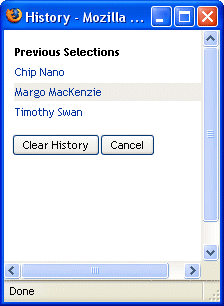
-
Effettuare una delle seguenti operazioni: